- ubuntu12.04环境下使用kvm ioctl接口实现最简单的虚拟机
- Ubuntu 通过无线网络安装Ubuntu Server启动系统后连接无线网络的方法
- 在Ubuntu上搭建网桥的方法
- ubuntu 虚拟机上网方式及相关配置详解
CFSDN坚持开源创造价值,我们致力于搭建一个资源共享平台,让每一个IT人在这里找到属于你的精彩世界.
这篇CFSDN的博客文章C#利用VS中插件打包并发布winfrom程序由作者收集整理,如果你对这篇文章有兴趣,记得点赞哟.
本文为大家分享了c#利用vs中插件打包并发布winfrom程序,供大家参考,具体内容如下 。
1.先在vs 的扩展更新中搜索此插件【2015 installer projects】,点击下载,安装需要关闭vs 。
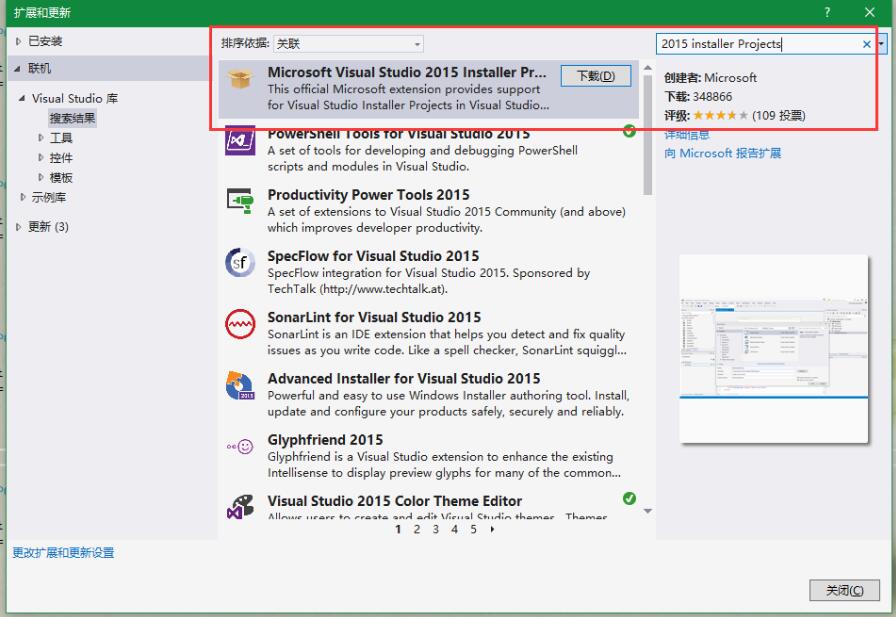
2.安装完毕之后新建项目 。
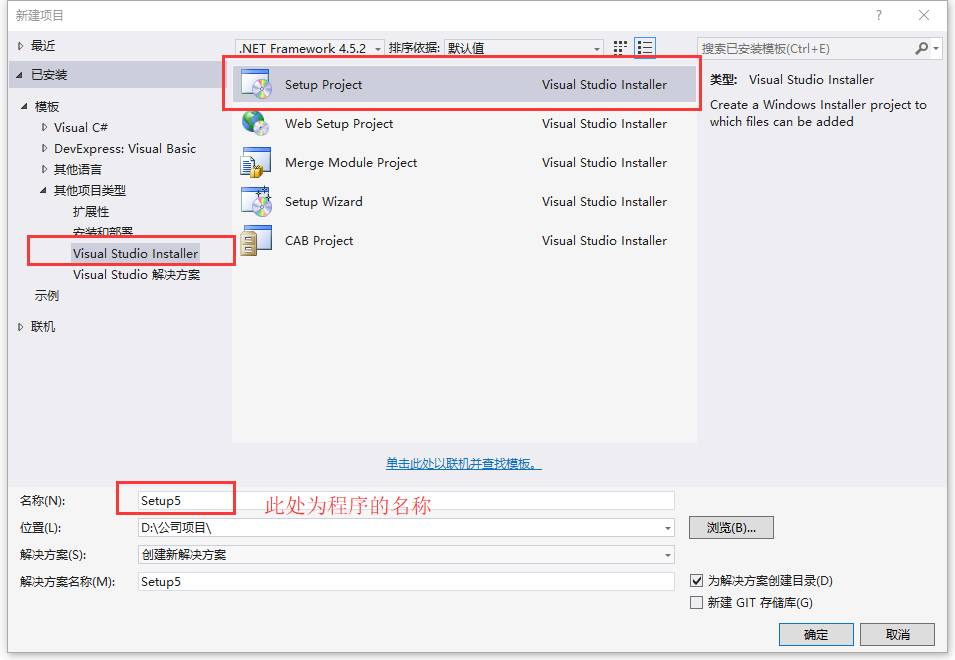

3.选择“application folder”项,然后在右边的空白区域右击,选择add,如下图 。
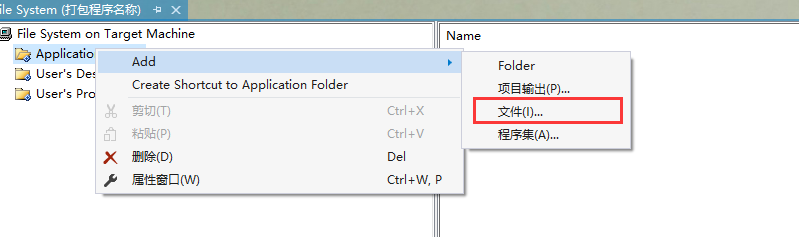
4.选择需要打包发布的exe文件 。

这里会自动带出相关联的dll文件,如图:
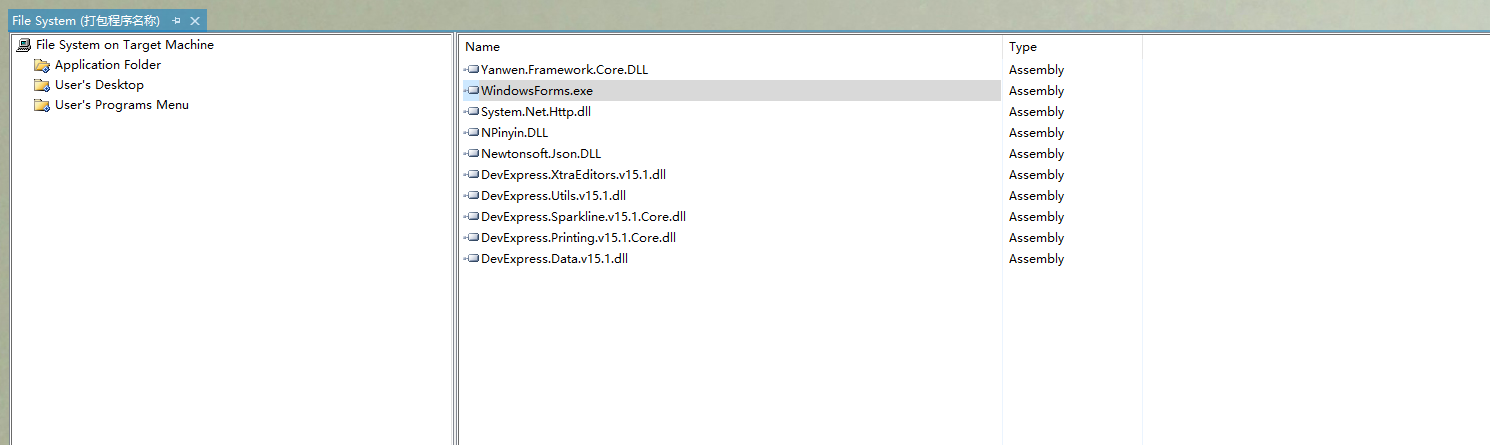
。
5.选中程序主入口也就是exe后缀的文件右键添加快捷方式,这里需要添加两个快捷方式,重命名,分别剪切到user's desktop 和user's programs menu 中 也就是用户的桌面和安装路径 。
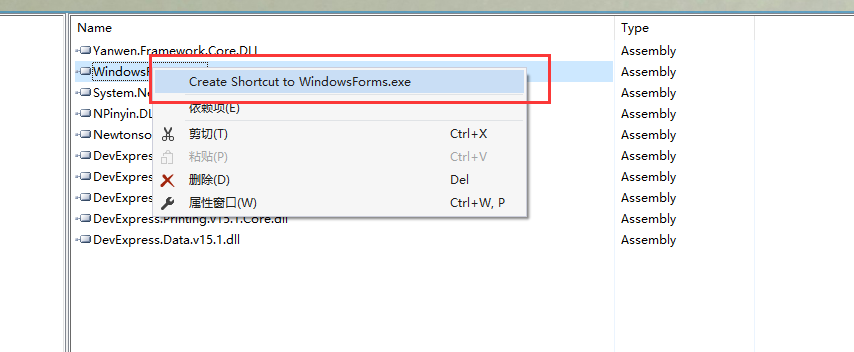
6.设置快捷方式的ico 也是图标,ico需要在之前添加的dll中,若没有则需要自己另外添加, 。
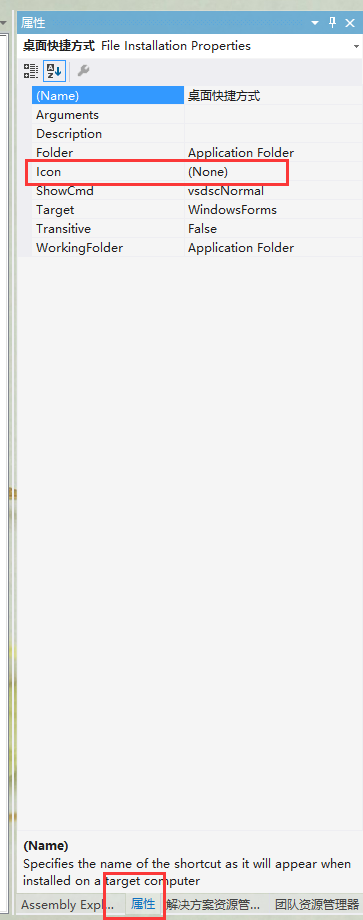
7.在发布程序上右键,属性 ,设置发布的配置 。
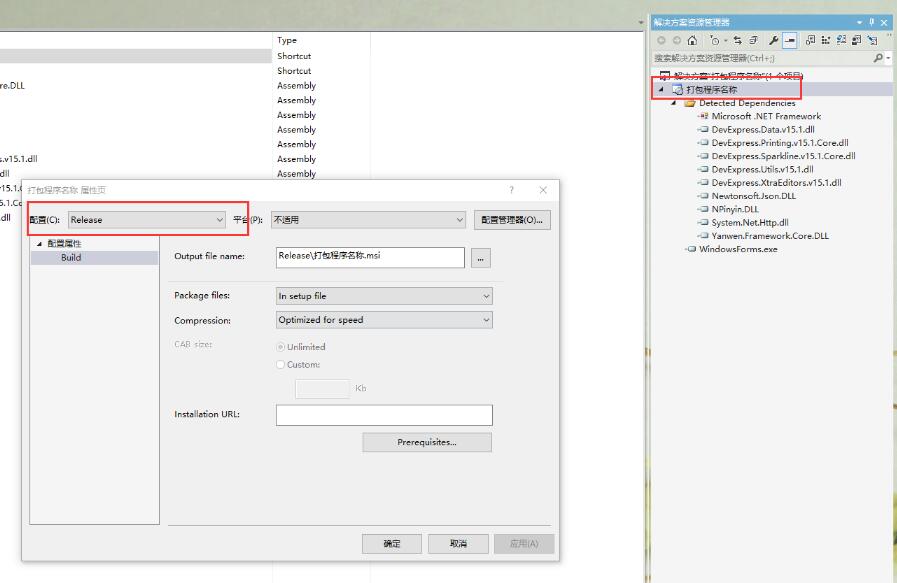
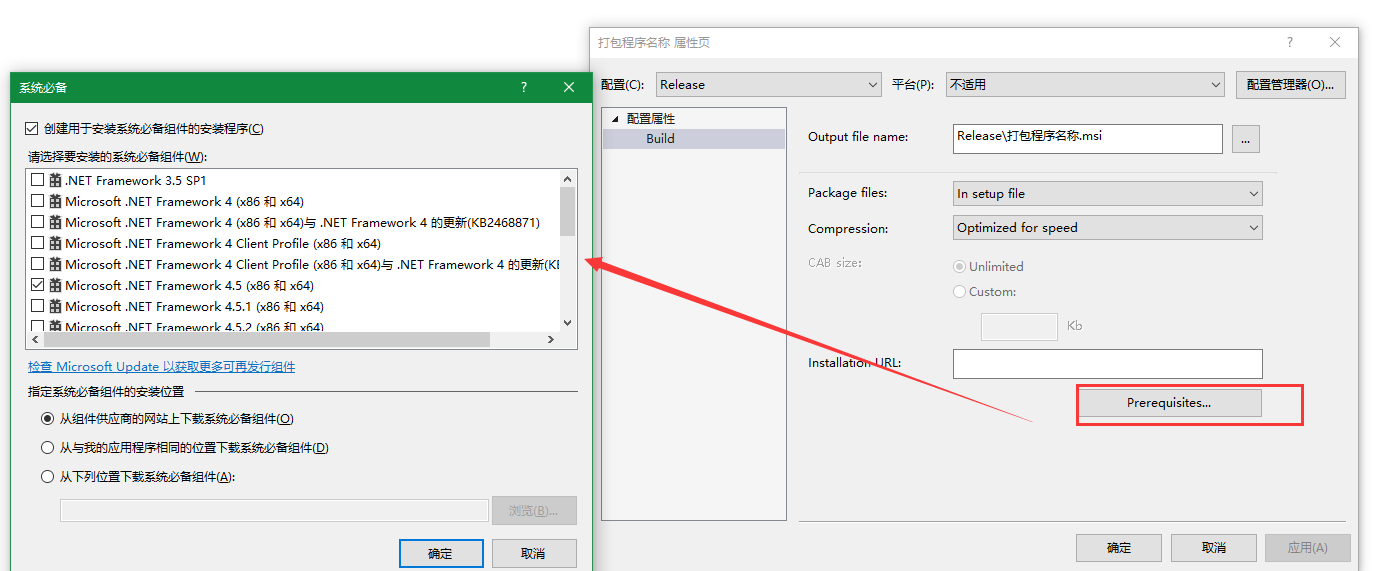
8.设置发布必要的框架,视图>>启动条件。然后在启动条件中单击“.net framework”,在属性选项卡中将其“version”属性选为相应的版本 (设置这里可以转到11处看看如何设置程序发布的公司) 。
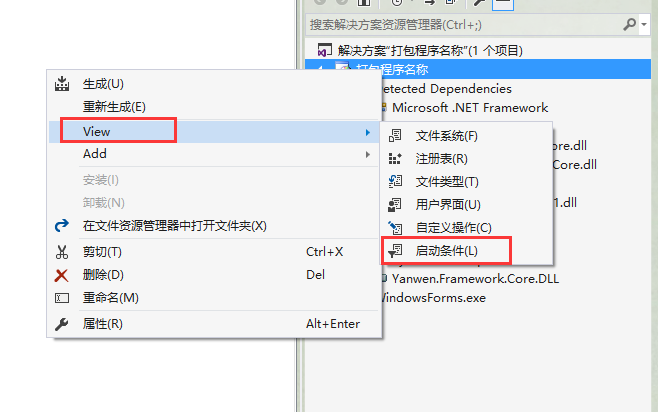
9.一切就绪,f6,或者点项目右键生成,打包完成 。
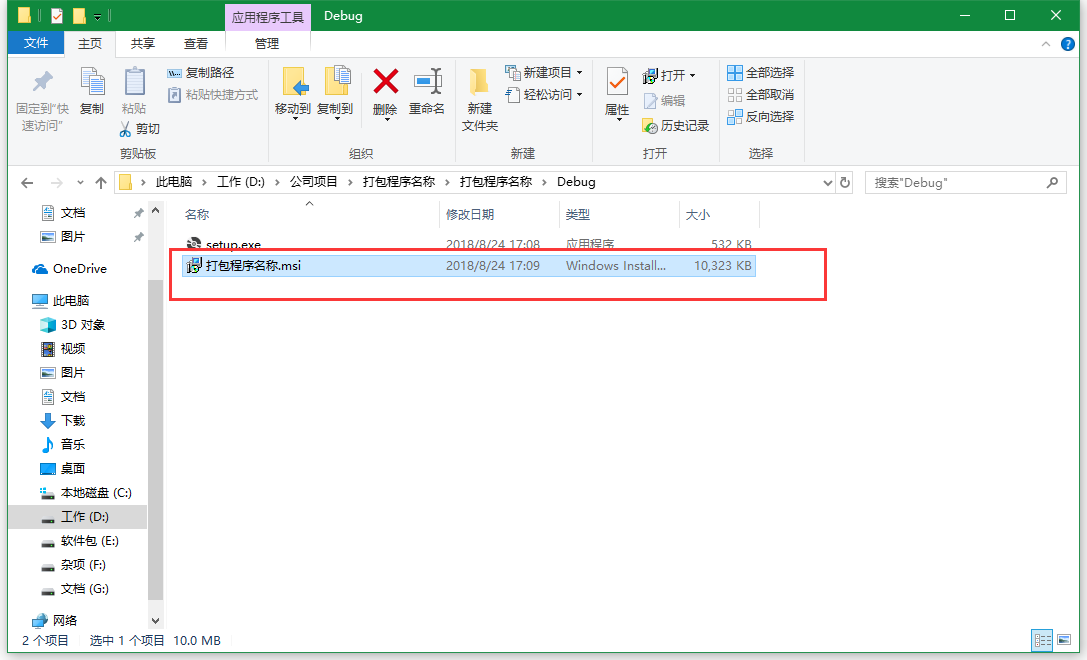
10.这里点安装 ,会出现公司为默认的情况,这里也是可以自己设置的 。
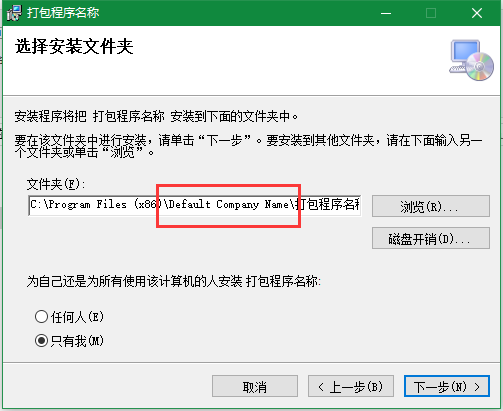
11.在项目的属性中可以看到设置公司的项,自行设置,重新生成,再次点击安装 。
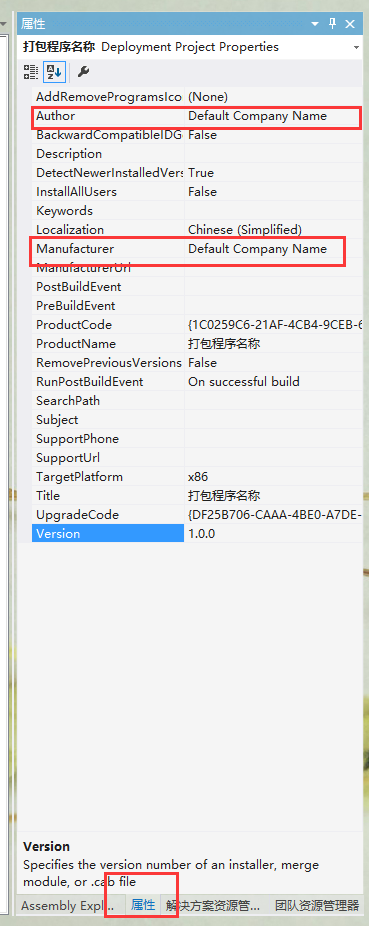
可以看到安装的时候公司已经显示出来 。
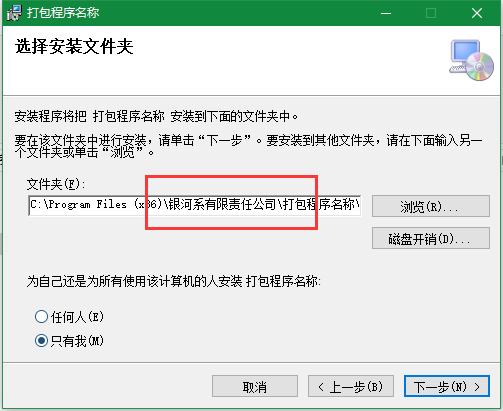
ok,搞定! 。
以上就是本文的全部内容,希望对大家的学习有所帮助,也希望大家多多支持我.
原文链接:https://www.cnblogs.com/inks/archive/2018/08/24/9531030.html 。
最后此篇关于C#利用VS中插件打包并发布winfrom程序的文章就讲到这里了,如果你想了解更多关于C#利用VS中插件打包并发布winfrom程序的内容请搜索CFSDN的文章或继续浏览相关文章,希望大家以后支持我的博客! 。
我在使用 nuget 打包新包时遇到问题,因为当我通过命令行指定版本时,它会将它应用于包而不是依赖项。即 NuGet.exe pack myproject.csproj -Version 3.0.4.
考虑这个简短的例子: $a = pack("d",255); print length($a)."\n"; # Prints 8 $aa = pack("ddddd", 255,123,0,45,12
我有一个我想要的无符号整数数组(32 位) pack 成二进制流: my @n = (4,8,15,16,23,42); my $foo = join('', map(pack('I', $_), @
在我的工作中,我们必须在各种环境中部署应用程序。这是一个标准的 WAR 文件,需要一些配置,部署在 Tomcat 6 上。 有没有什么方法可以使用 Tomcat 创建一个“部署包”,以便您只需提取它并
我正在编写一个简单的数据包序列化程序,但我很难为我的数据包创建 header 。我正在创建一个缓冲区,然后尝试将前两项加载到缓冲区中。我运行 memcopy 但缓冲区中实际上没有任何内容,然后当我尝试
有人可以解释为什么当你有一个普通的小部件时,一行代码 A 可以工作 Entry(root, width=10).pack(side=LEFT,anchor=W) 但是当你给它命名或附加命令时,代码 A
我正在尝试使用this tutorial构建Python包。这是文件夹结构: testpackage\ testpackage\ __init__.py
我有 JFrame 和 GridBagLayout。用户可以调整此窗口的大小。此外,他还可以执行一些更改窗口大小的编辑操作。我使用 pack(); repaint(); 现在在这样的操作之后。但是,实
我有一个现实世界的问题,我认为需要某种优化,而不是对我关心的数据数组进行简单排序。我将在下面概述问题: 我有一个由不同设备组成的数据集,每个设备都有属性 A 和 B。A 和 B 彼此不依赖,但是,我想
按照目前的情况,这个问题不适合我们的问答形式。我们希望答案得到事实、引用或专业知识的支持,但这个问题可能会引发辩论、争论、投票或扩展讨论。如果您觉得这个问题可以改进并可能重新打开,visit the
我必须将旧的“加密”数据从旧系统转换为适当的加密算法。我有这段代码: function unpackString($s,$l){ $tmp=unpack('c'.$l,$s);
我有两个发电机。第一个生成器有时需要调用第二个生成器并返回它从那里获得的值: def a(): for _b in b(): yield _b def b(): yie
首先:对不起,我知道有很多关于相对导入的问题,但我只是没有找到解决方案。如果可能的话,我想使用以下目录布局: myClass/ __init__.py test/ de
1 ambari + bigtop 构建大数据基础平台 1.1 参考: 1.2 参考 amabri bigtop 打包部署
所以 SimpleInjector 现在有一个包装 nuget,您可以使用它来隔离根组合的不同方面。 假设我在一个库中有一个可配置的组合根,它被应用程序中的多个项目重用。例如,在 Azure 解决方案
我想以易于分发的形式打包 Groovy CLI 应用程序,类似于 Java 对 JAR 所做的。我一直无法找到任何似乎能够做到这一点的东西。我发现了一些类似 this 的东西用于一次性脚本,但不能编译
目前 ZMI 管理“打包数据库”的功能有点粗糙。 1) 是否有可能为 Web UI 提供某种进度指示器?例如。一个告诉你还剩多少分钟/小时,至少给出某种估计 2) ZODB 打包如何影响站点的响应性?
我有一个看起来像这样的结构: struct vdata { static_assert(sizeof(uint8_t *) == 8L, "size of pointer must be 8");
我已经尝试打包/发布我的 Azure 项目有一段时间了(但没有成功)。我尝试过以下方法: 右键单击 -> 从 Visual Studio 打包/发布 (OutOfMemoryException) CS
我创建了一个 JavaScript 库,并将其打包为以下选定的选项:Shrink Variables和Base62 Encoded在这个网址:http://dean.edwards.name/pack

我是一名优秀的程序员,十分优秀!